こんな人におすすめ。
・画像生成AIって使ってみたいけど、やっぱり不安。
・SNSやブログなどにどこまで使って良いか分からない。
・アプリとか入れるのめんどくさい。
そんな人が全て解決できるのが、Adobe Firefly(アドビ ファイアフライ)です。
PhotoshopやIllustratorのブランド、Adobe(アドビ)なので安心。
アプリのダウンロードもなしWEBブラウザで使え、そして無料。(上限まで無料で使用可能)
先日、著作権問題なし、商用利用可能になりました。
引用
”Adobe Firefly web版:Adobe Creative Cloudメンバーは、firefly.adobe.comで新しいAdobe Firefly web版にアクセスできるようになりました。Adobe Firefly web 版の使用で、ムードボード用の画像、ストーリーボード用のキャラクター、ブランドデザイン用のカラーパレットなど、あらゆるプロジェクトのアイデアやコンテンツをすばやく作成できます。Adobe Fireflyは日本語を含む100言語以上のテキストプロンプトに対応しており、Adobe Fireflyで作成したコンテンツはすべて商用利用にも安全にご利用いただけます。”
引用元:Adobe Creative Cloudの生成AI機能が商用利用も可能な製品版として一般提供開始に
Adobe Firefly実際に使ってみたので、使い方とあわせてレビューします。
【使い方】自動画像生成Adobe Fireflyはこんなかんじ
商用完全OKの”AdobeのFirefly”使ってみました!
— さえ@かんたん工作ネタ帳!結局今日も子供に学ぶ。朝活生活④年目! (@saeppoko) September 29, 2023
めちゃ簡単!
かなり良い感じ!(自分の妄想イメージに対して)
これからは気兼ねなく使ってみたいと思います✨
著作権問題を完全にクリアした画像生成AIがついに来た「Firefly」 – フリーランスの学校 @furikoubot https://t.co/R3ljxtKPRh #Voicy pic.twitter.com/iGU0OXcQER
簡単すぎますが使い方を説明します。
1.Adobe Firefly web版を開き、Adobeアカウントにログインする。
2.テキスト(日本語も対応しています!)を入力して、 ”生成ボタン”を押す。
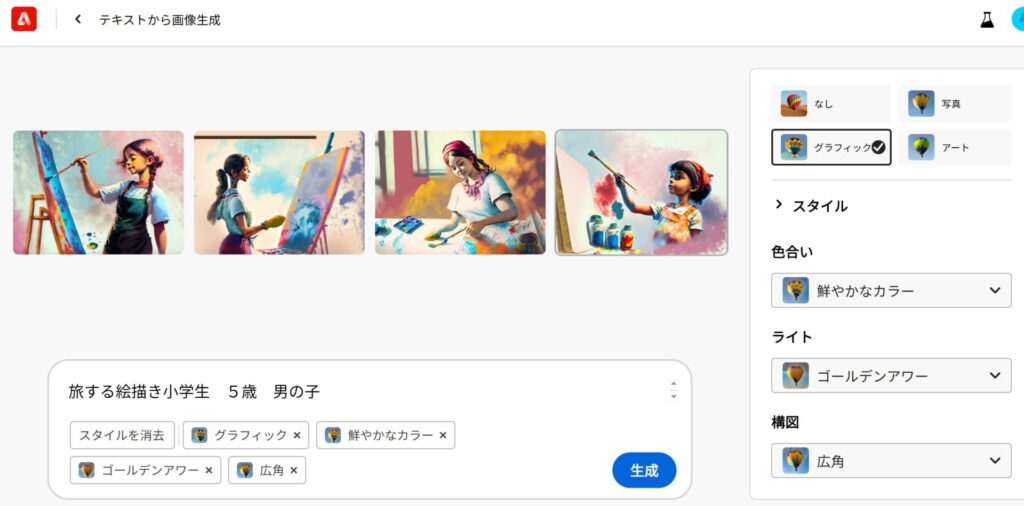
以上です。
簡単すぎ、そして画像がいい感じ過ぎ。
イメチェンも手軽
生成画像は、4つ候補として表示されます。
ちょっと違うんだなぁと思ったら、右に色々指定できるのでイメチェンできます。
設定項目は、
・縦横比
・コンテンツタイプ
・スタイル(色合い・ライト・構図など)
が変更できます。
色々設定して、生成ボタンをポチっとするだけ。
(プランによって回数制限あり。生成ボタン押すと1カウントされます。)
ここから何回もテキストや設定を変えて仕上がったのがこちら👇

そうそう!イメージこんな感じ!(絶対自分じゃ描けないやつー)
この画像の設定はこんな感じ👇
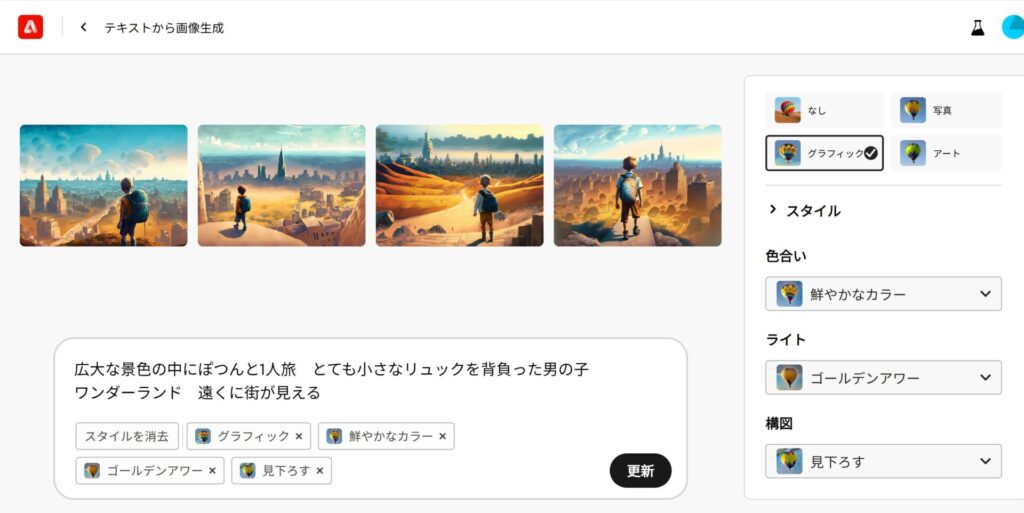
・テキスト →” 広大な景色の中にぽつんと1人旅 とても小さなリュックを背負った男の子 ワンダーランド 遠くに街が見える”に変更
・縦横比→ 4:3
・コンテンツタイプ→ グラフィック
・スタイル 色合い→鮮やかなカラー、ライト→ゴールデンアワー、構図→見下ろす
”文字”もデザインできる!
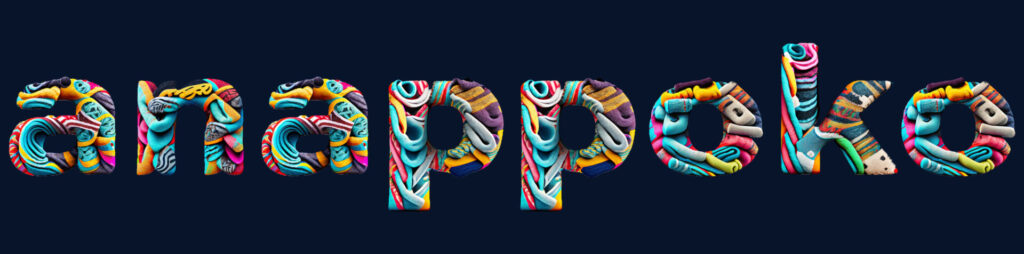
テキストを入力するだけで、デザイン文字ができちゃいます。
これも右側の設定をいじれば、色んな仕上がりに変更します。
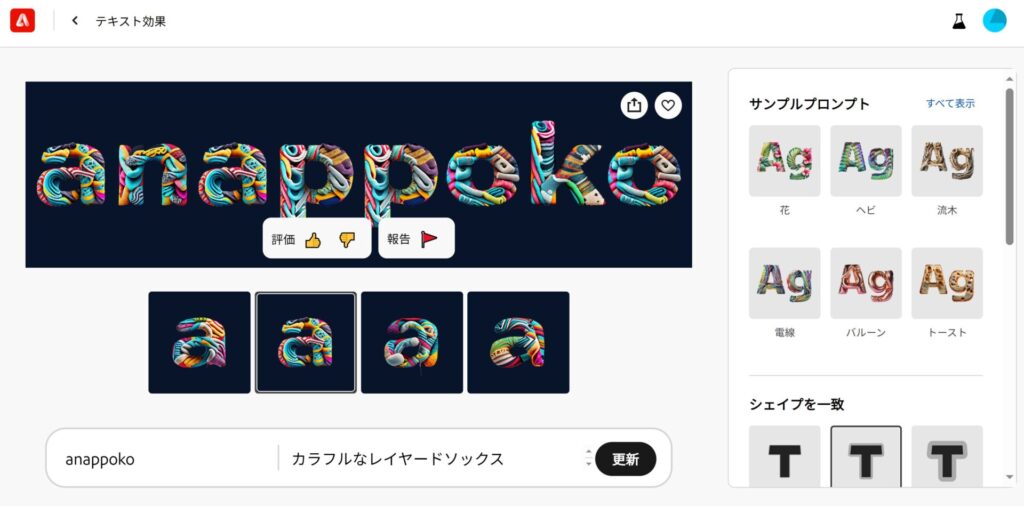
日本語も対応しています。
日本語は6書体から選択可能。
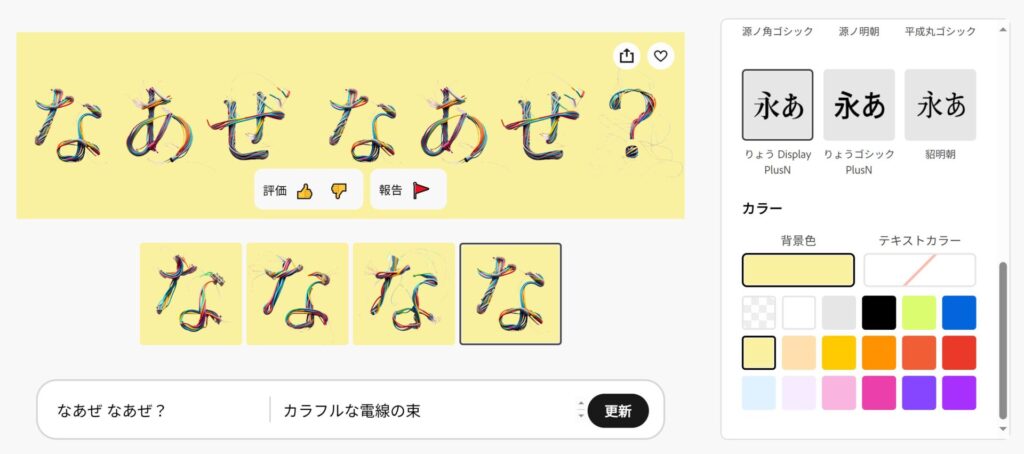

なあぜなあぜ?にしたのは、なあぜなあぜ?
すぐさまシェアできる
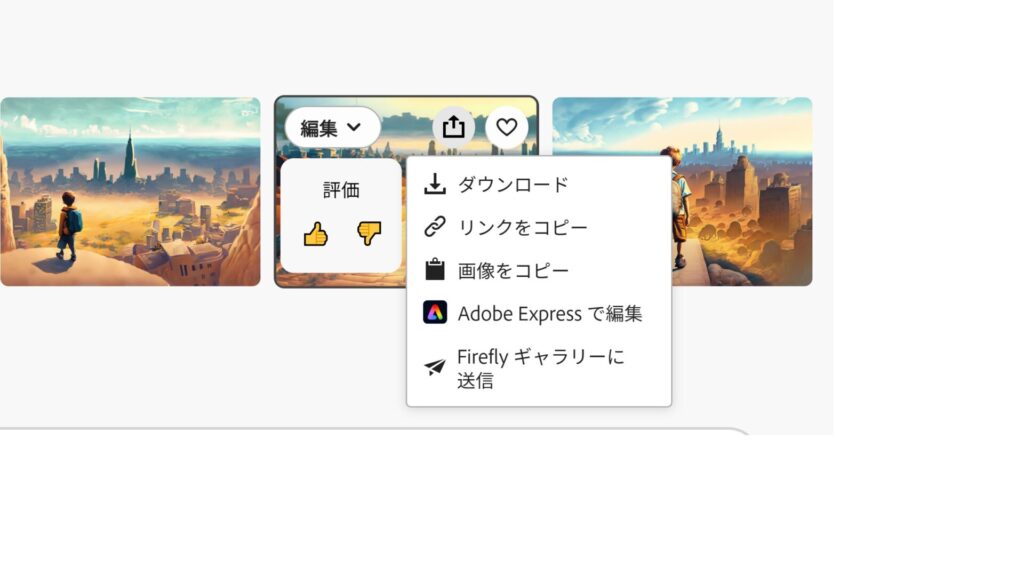
Fireflyのギャラリーやリンクも送れるので皆と共有して楽しめます。
やってみてのコツ&確認事項
コツ1:テキスト入力が練習が必要。
1発で思ったような画像になるのは難しい。
回数こなしていくうちにイメージも沸いてくるし、
テキストも追加や変更して近づけていく感じです。
たくさんやってみるしかないけど、楽しいから全然苦ではないです。
コツ2:ギャラリーのアートを見てアイデアやヒントをもらう
ギャラリーから理想的な雰囲気のアートを表示すると、
それに使ったテキストも表示されるので、そこからのアレンジしていくと良い雰囲気の画像が作れました。
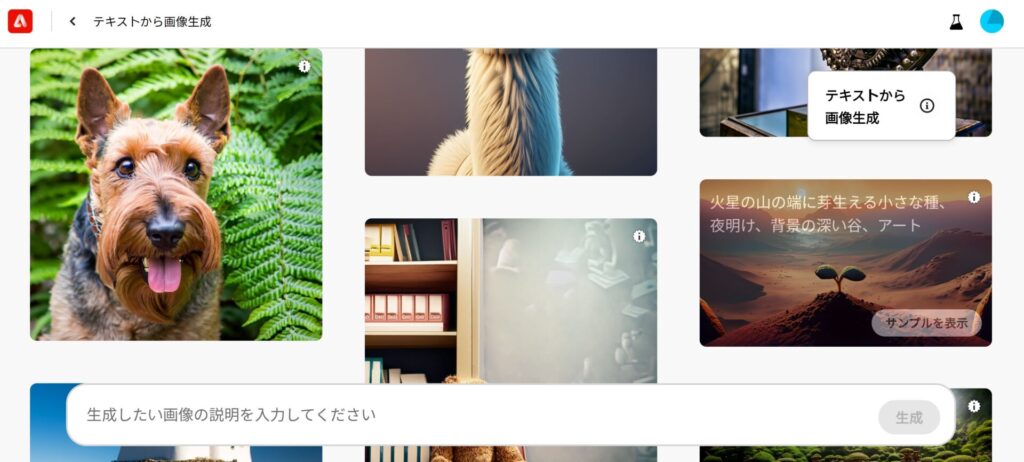
「火星の山の端に芽生える小さな種」・・なんて思いつきませんから。
無料は月25回まで
生成クレジットが付与されて上限までは無料で使用できます。
無料版のユーザーは25回まで。
1度に4枚出てくるので、最大100枚まで作成可能。
| プラン | クレジット数(月) |
| 無料メンバーシップ | 25 |
| Creative Cloudコンプリートプラン | 1,000 |
●クレジットの制限(2023年10月現在)
※クレジット(使える回数)は、
・テキスト効果で、「生成」を選択
・テキストで画像作成で、「さらに読み込む」または「更新」を選択
した時にカウントされます。
上限に達した場合やもっと使いたい場合は、有料プラン(月額680円)に
アップグレードすれば使えます。
まずはお試し&無料で楽しみたいなら、
クレジットがリセットされるまで待つのもよし。
回数の確認方法
回数(クレジット)の確認は、
Adobe Firefly web版の右上のプロフィールアイコンをクリックすれば確認できます。
Creative Cloudコンプリートプランの場合は11 月 1 日から、
クレジット制限が適用されるそうでまだ表示されませんでした。
ちなみにCreative Cloudコンプリートプランは動画編集や画像、イラスト作りまでできちゃう最強ソフト。クレジットも1000回!
デザイナー必須ソフト、PhotoshopやIllustratorも使えて、
Youtube動画制作もできちゃう。1つあればほんとに何でもできちゃいます。
定価で買うのは高いって人は、この買い方がおすすめです。
約40%OFFでアドビソフトを安く買う方法↓

商用可能になったAdobe Firefly。
操作も簡単だったので、これからどんどん使ってみたいと思います!
ご参考になれば幸いです。
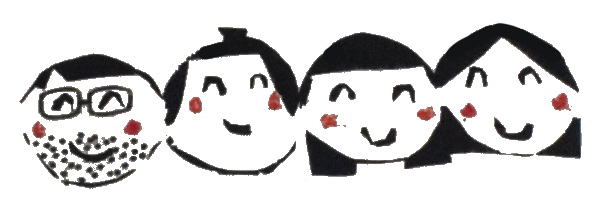


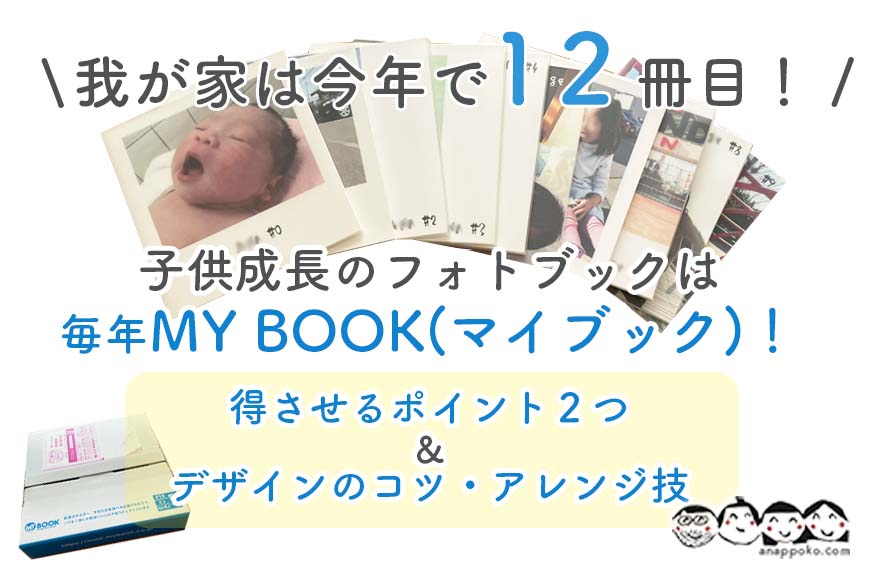
コメント